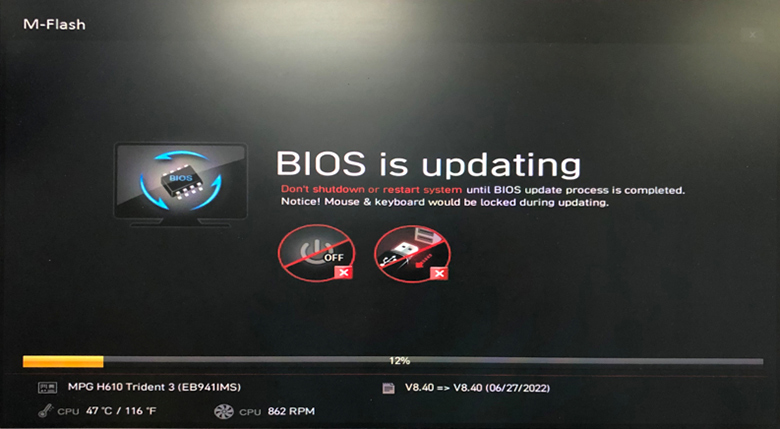[Desktop] 如何更新BIOS?
注意:
- 更新BIOS過程中請勿斷開電源,並謹慎操作避免按壓鍵盤、滑鼠或插拔任何裝置,更新失敗可能導致機器無法開機。
- 在更新BIOS之前請先詳閱本文章步驟,若覺得執行上有困難,建議您將機器送至鄰近的微星服務據點進行更新。
- 更新過程若發現進度條卡住、畫面停止,請再耐心等候3到5分鐘,若現象依舊,請聯繫微星客服中心。
- BIOS畫面可能因主機板不同而有差異,若對操作步驟有疑慮,請聯繫微星客服中心。
下載BIOS文件
1. 微星官網點擊右上角「放大鏡」圖示,如:MEG Trident 3 12th,選擇右上角的「搜尋」圖示,輸入「MEG Trident 3 12th」,按「Enter鍵」進行搜尋。

2. 找到「MEG Trident 3 12th」,點擊「Download」。

3. 「BIOS」功能表下,找到BIOS版本檔,點擊「下載」。

製作BIOS工具盤
1. 電腦接入USB隨身碟,右鍵點擊USB隨身碟,選擇「格式化」。
注意:格式化將清除USB內的所有資料,此步驟是需將USB格式轉換為FAT32,使用其他系統格式的USB隨身碟如:NTFS或exFAT將無法更新BIOS。
若您的隨身碟已是FAT32格式則不需格式化,請直接從步驟3開始操作。

2. 「檔案系統」選擇「FAT32」→選擇「開始」。

3. 解壓下載好的BIOS檔,並複製到USB隨身碟中。

更新BIOS
1. 開機後連續按「Delete鍵」進入BIOS設置介面,選擇「M-FLASH」功能表。
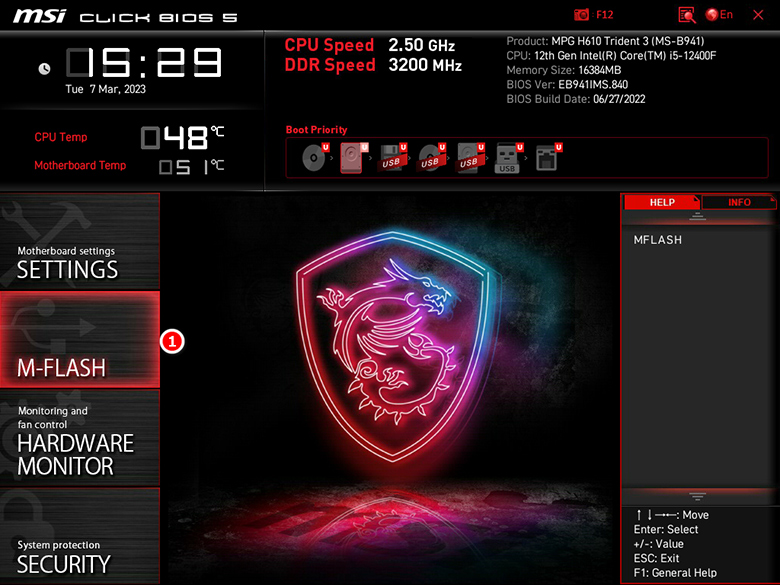
2. 點擊「是」,電腦會重啟進入刷新介面。

3. 選擇USB隨身碟目錄下的BIOS檔。
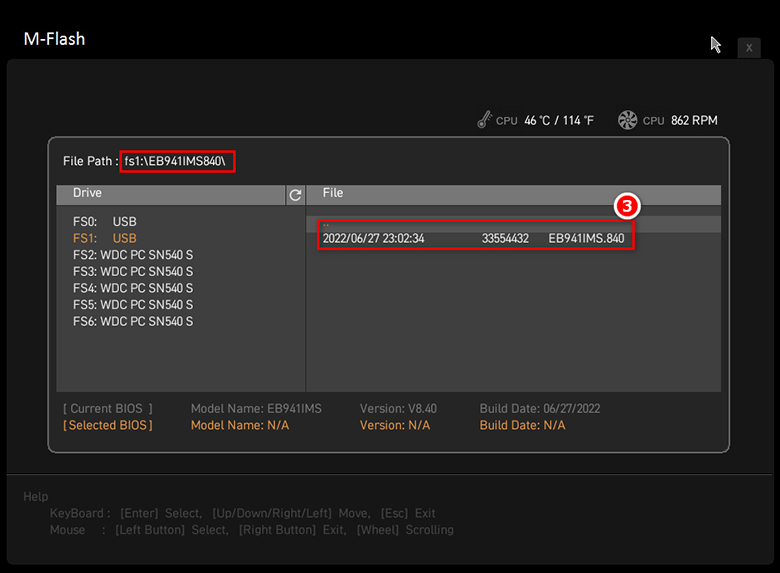
4. 點擊「是」,完成最終確認。

5. BIOS刷新期間,請不要關機或重啟。刷新完成會自動重啟。